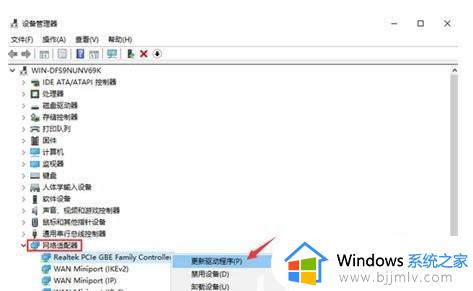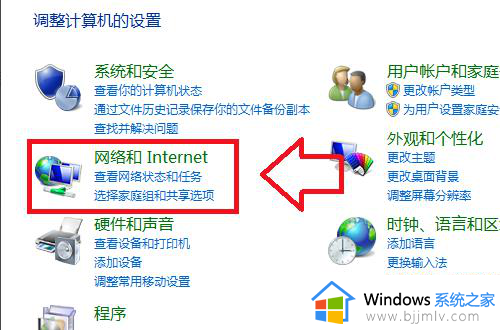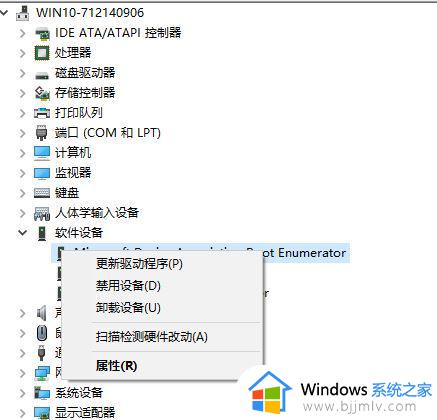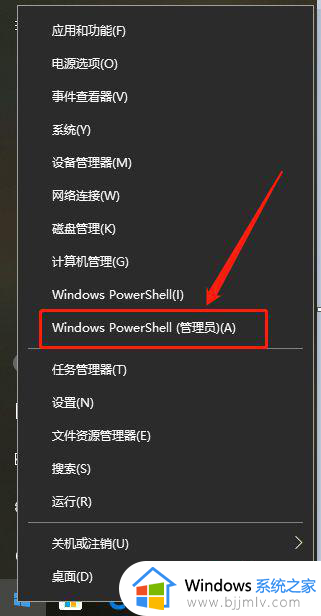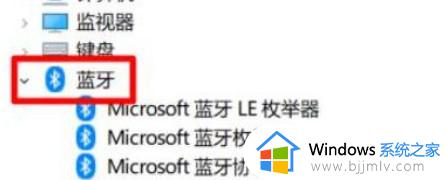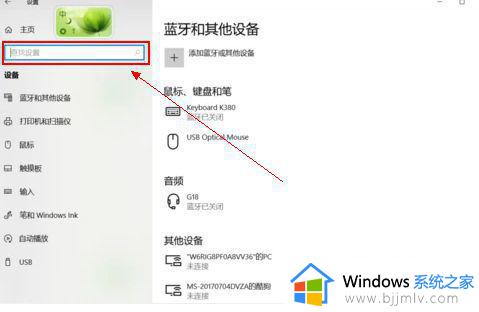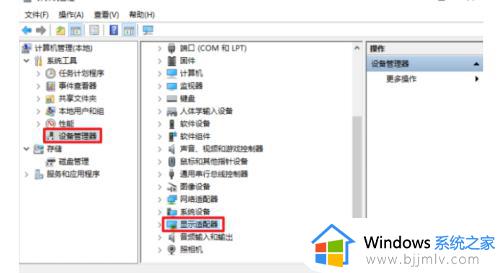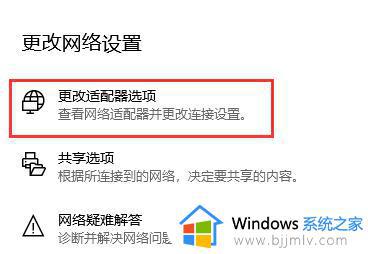win10重装系统后蓝牙用不了怎么办 重装win10系统后蓝牙无法连接修复方法
更新时间:2023-11-29 10:53:34作者:runxin
如今,很多用户在操作win10系统的时候,也都会用到无线蓝牙功能来实现电脑外接设备的连接,不过近日有小伙伴在对win10系统进行重置之后,想要开启电脑蓝牙功能时却总是无法连接设备了,对此win10重装系统后蓝牙用不了怎么办呢?以下就是有关重装win10系统后蓝牙无法连接修复方法。
具体方法如下:
方法一:
鼠标右键“此电脑”,选择“管理”,进入设备管理器中,找到未知USB设备之类的设备,鼠标右击将该设备禁用掉,再右击启用便可解决,如果不行还可以尝试卸载未知USB设备,再检测。不行的话重新安装蓝牙驱动试试,装上之后重启电脑。
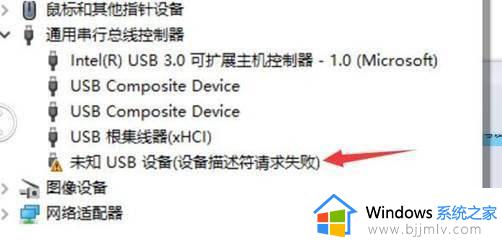
方法二:
笔记本电脑的话,可以释放静电解决,具体步骤:将笔记本的充电器、U盘、鼠标等所有的外接设备都拔掉,如果是外置电池,也卸下。将笔记本电脑关机,我们长按笔记本的电源开关键大概20秒,再松开电源开关键,如果不行,多尝试几次。
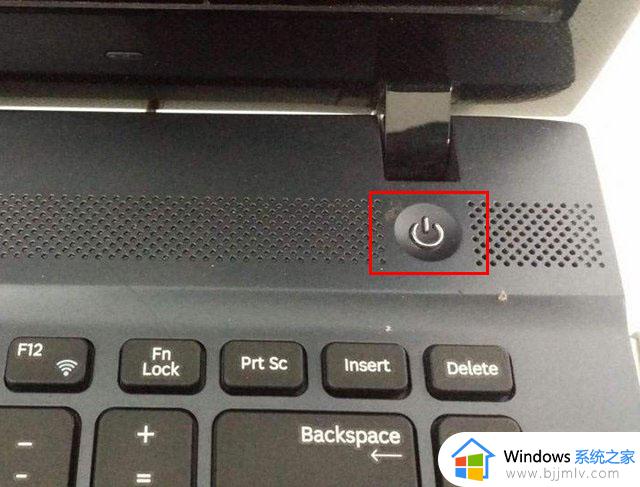
以上就是小编给大家讲解的重装win10系统后蓝牙无法连接修复方法了,有遇到相同问题的用户可参考本文中介绍的步骤来进行修复,希望能够对大家有所帮助。